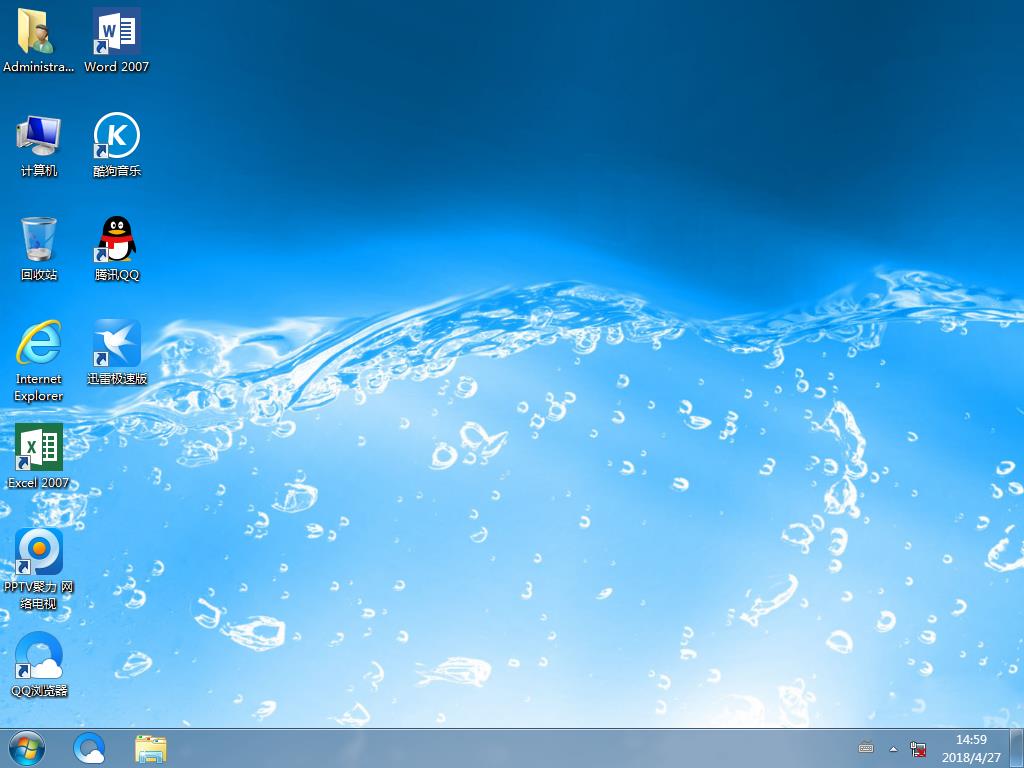麦克风设置,本文教您怎样处理麦克风没有声音
小伙伴们,你们猜猜小编我今日来此处有何用意?还是小编我自己来揭晓答案吧~~我今天带了一样对你们有帮助的东西来哟~我们电脑的麦克风不是有时候会出现没有声音的问题嘛,那么小编今天就来教教你们怎么解决麦克风没有声音的问题。
小编之前在使用电脑玩游戏的时候,特别喜欢用麦克风来进行语音聊天。但是有一次小编在使用麦克风的时候,却发现麦克风没有声音。于是小编就花了一些时间来解决这个问题。那么现在小编就来跟你们分享一下我所找到的解决方法哈~~
首先,鼠标右键点击右下角的“声音”图案。
windows7_2/windows7_1118013443_1.jpg" title="麦克风" alt="麦克风">
麦克风图解详情-1
然后把鼠标移到在声音那里,再鼠标右键呼出菜单,菜单出来后就点击“录制设备”。
Windows7_2/Windows7_1118013443_2.jpg" title="麦克风没有声音" alt="麦克风没有声音">
麦克风没有声音图解详情-2
然后进入声音界面时,再打开第二个选项“录制”。

麦克风没有声音图解详情-3
进入录制界面就将麦克风设置成“默认设备”。

麦克风没声音图解详情-4
然后对着麦克风大声说几句话看下麦克风有没声音。

麦克风图解详情-5
没声音的话就点击麦克风右下角的“属性”。

麦克风没声音图解详情-6
然后在常规界面时,打开最下面的设备用法,将麦克风设置成启用状态。

麦克风图解详情-7
然后打开“级别”然后将麦克风声音设置成最大,就是第一个,这时确定出去看下有没声音,没有再进来这个界面,将“麦克风加强”声音加大再确定出去试下有没声音。

麦克风没声音图解详情-8
然后点击“高级”,进去更换采样频率,把原来那个频率换掉再去试试。

麦克风图解详情-9
最后有声音后,再打开“增强”,设置消除回音、嗓音。

麦克风没有声音图解详情-10
推荐系统
番茄花园 Windows 10 极速企业版 版本1903 2022年7月(32位) ISO镜像快速下载
语言:中文版系统大小:3.98GB系统类型:Win10新萝卜家园电脑城专用系统 Windows10 x86 企业版 版本1507 2022年7月(32位) ISO镜像高速下载
语言:中文版系统大小:3.98GB系统类型:Win10笔记本&台式机专用系统 Windows10 企业版 版本1903 2022年7月(32位) ISO镜像快速下载
语言:中文版系统大小:3.98GB系统类型:Win10笔记本&台式机专用系统 Windows10 企业版 版本1903 2022年7月(64位) 提供下载
语言:中文版系统大小:3.98GB系统类型:Win10雨林木风 Windows10 x64 企业装机版 版本1903 2022年7月(64位) ISO镜像高速下载
语言:中文版系统大小:3.98GB系统类型:Win10深度技术 Windows 10 x64 企业版 电脑城装机版 版本1903 2022年7月(64位) 高速下载
语言:中文版系统大小:3.98GB系统类型:Win10电脑公司 装机专用系统Windows10 x64 企业版2022年7月(64位) ISO镜像高速下载
语言:中文版系统大小:3.98GB系统类型:Win10新雨林木风 Windows10 x86 企业装机版2022年7月(32位) ISO镜像高速下载
语言:中文版系统大小:3.15GB系统类型:Win10
热门系统
- 1华硕笔记本&台式机专用系统 GhostWin7 32位正式旗舰版2018年8月(32位)ISO镜像下载
- 2雨林木风 Ghost Win7 SP1 装机版 2020年4月(32位) 提供下载
- 3深度技术 Windows 10 x86 企业版 电脑城装机版2018年10月(32位) ISO镜像免费下载
- 4电脑公司 装机专用系统Windows10 x86喜迎国庆 企业版2020年10月(32位) ISO镜像快速下载
- 5深度技术 Windows 10 x86 企业版 六一节 电脑城装机版 版本1903 2022年6月(32位) ISO镜像免费下载
- 6深度技术 Windows 10 x64 企业版 电脑城装机版2021年1月(64位) 高速下载
- 7新萝卜家园电脑城专用系统 Windows10 x64 企业版2019年10月(64位) ISO镜像免费下载
- 8新萝卜家园 GhostWin7 SP1 最新电脑城极速装机版2018年8月(32位)ISO镜像下载
- 9电脑公司Ghost Win8.1 x32 精选纯净版2022年5月(免激活) ISO镜像高速下载
- 10新萝卜家园Ghost Win8.1 X32 最新纯净版2018年05(自动激活) ISO镜像免费下载
热门文章
常用系统
- 1新萝卜家园 Ghost XP SP3系统 电脑城极速纯净版 2020年1月 ISO镜像高速下载
- 2联想笔记本&台式机专用系统 GhostWin7 64位旗舰版2018年7月(64位) 提供下载
- 3新萝卜家园 Ghost XP SP3系统 电脑城极速纯净版 2020年6月 ISO镜像高速下载
- 4新萝卜家园电脑城专用系统 Windows10 x86 企业版 版本1507 2022年3月(32位) ISO镜像高速下载
- 5联想笔记本&台式机专用系统 GhostWin7 64位旗舰版2018年5月(64位) 好用下载
- 6电脑公司Ghost Win7 x64 Sp1元旦特别 装机万能版2022年1月(64位) ISO镜像免费下载
- 7笔记本&台式机专用系统 Windows10 企业版 2020年7月(64位) 提供下载
- 8新萝卜家园 GhostWin7 SP1 电脑城极速稳定版2020年3月(32位) ISO镜像高速下载
- 9雨林木风Ghost Win8.1 (X32) 快速纯净版2018年10月(免激活) ISO镜像快速下载
- 10深度技术 Windows 10 x86 企业版 电脑城装机版2019年11月(32位) ISO镜像免费下载